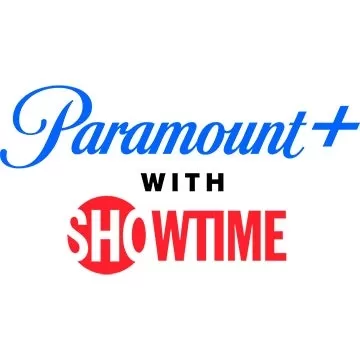本指南向您展示如何使用 EmuDeck 在 Steam Deck 上玩 Sega CD 游戏。 我们将涵盖从初始设置到解决更新后问题的所有内容。
开始之前:基本准备工作

-
启用开发人员模式和 CEF 远程调试: 这可确保与 EmuDeck 更新的兼容性。 说明:打开 Steam Deck,访问 Steam 菜单(Steam 按钮),转至系统 > 开发人员,启用开发人员模式和 CEF 远程调试。 切换到桌面模式(Steam 按钮 > 电源 > 桌面模式)。
-
硬件和软件:您需要一张快速的 A2 microSD 卡(用于 EmuDeck 和游戏)、合法获得的 Sega CD ROM 和 BIOS 文件,以及可选的键盘和鼠标,以便于文件管理。 在 Steam Deck 上格式化您的 microSD 卡(Steam 菜单 > 存储 > 格式化 SD 卡)。
安装 EmuDeck

- 切换到桌面模式。
- 下载浏览器(从Discovery 商店),然后下载 EmuDeck。选择SteamOS版本。
- 运行安装程序,选择自定义安装,选择您的 SD 卡,选择 Steam Deck 作为目标,然后选择 RetroArch、MelonDS、Steam ROM Manager 和 Emulation Station(或选择所有模拟器)。
- 完成安装。
传输 Sega CD 文件

- 使用 Dolphin 文件浏览器(桌面模式)访问您的 SD 卡(主)。
- 导航至
仿真/BIOS并传输您的 BIOS 文件。
- 导航至
Emulation/ROMS/segaCD(或megaCD)并传输您的ROM。
将 ROM 添加到 Steam ROM 管理器 (SRM)

- 打开 EmuDeck 并启动 Steam ROM 管理器。
- 按照屏幕上的提示添加您的 Sega CD 游戏。 SRM 将整理您的游戏并下载封面艺术。
修复丢失的封面

如果 SRM 错过任何封面:
- 点击“修复”。
- 搜索游戏标题。
- 选择一个封面,然后单击“保存并关闭”。
要手动添加封面:单击“上传”,找到您的图像,然后单击“保存并关闭”。
玩世嘉 CD 游戏

- 在游戏模式下,转到您的 Steam 库 > 收藏 > Sega CD。
- 或者,使用仿真站(Steam 库 > 非 Steam)获得不同的库视图并更轻松地进行多光盘游戏管理。 使用 Emulation Station 的抓取工具下载元数据和艺术作品。
使用 Decky Loader 和电动工具增强性能

- 切换到桌面模式。从其 GitHub 页面下载 Decky Loader 并使用推荐的方法进行安装。以游戏模式重新启动。
- 打开 Decky Loader(QAM 按钮),前往商店,然后安装 Power Tools。
- 优化 Power Tools 中的设置(禁用 SMT、将线程设置为 4、在性能菜单中调整 GPU 时钟、保存每个游戏的配置文件)。
Steam Deck 更新后恢复 Decky Loader

如果 Decky Loader 在更新后被删除:
- 切换到桌面模式。
- 从 GitHub 重新下载 Decky Loader。
- 运行安装程序(使用“执行”,而不是“打开”)。 您可能需要 sudo 密码。
- 重新启动您的 Steam Deck。
在 Steam Deck 上享受 Sega CD 游戏!









 最新文章
最新文章